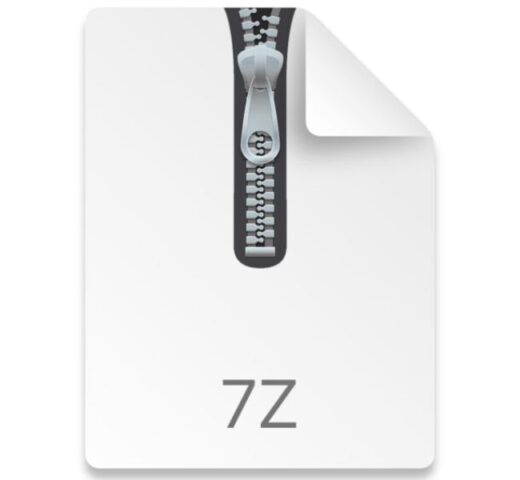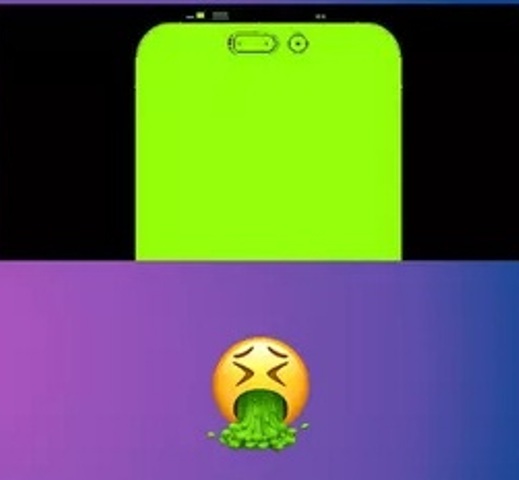File 7Z adalah format kompresi lain yang digunakan untuk menggabungkan file dan mentransfernya secara online, jadi bukanlah hal yang aneh jika menemukan file 7z di iPhone atau iPad. Tidak seperti membuka file zip biasa di iPhone atau iPad melalui aplikasi Files, mengekstraksi dan membuka file 7z/7zip memerlukan penggunaan alat pihak ketiga di perangkat iOS/iPadOS.
Cara Membuka File 7z di iPhone atau iPad
Untuk keperluan di sini, kita dapat menggunakan WinZip atau iZip untuk membuka file 7z di iPhone atau iPad. Kedua aplikasi berfungsi untuk membuka file 7z.
Kami akan menganggap file 7z disimpan ke iPhone atau iPad atau iCloud Drive di dalam aplikasi File.
- Unduh WinZip atau iZip ke iPhone atau iPad dan instal ke perangkat
- Luncurkan iZip
- Ketuk “Document Browser”
- Temukan file 7z di sistem file
- Pilih Ya untuk konfirmasi bahwa ingin membuka file, lalu ketuk untuk mengonfirmasi bahwa ingin mengekstrak semua file dari file 7z
- File yang diekstrak akan muncul di direktori yang sama dengan file 7z asli
Cara Membuka File 7zip dari Email, Pesan, dll di iPhone & iPad
Sekali lagi, pastikan telah menginstal WinZip atau iZip di iPhone atau iPad sebelum melanjutkan.
- Temukan file 7zip yang ingin dibuka
- Tap dan tahan file 7zip hingga muncul menu, lalu pilih “Open In”
- Pilih WinZip atau iZip dari opsi yang tersedia untuk membuka file 7z
Sekarang kalian tahu dua cara berbeda untuk membuka file 7z di iPhone atau iPad.
Jika sudah terbiasa menggunakan alat membuat zip file dengan menggunakan alat pihak ketiga, maka proses ekstraksi file 7z sudah tidak asing lagi dan bahkan mungkin menggunakan aplikasi yang sama untuk melakukannya.
Ini jelas mencakup iOS dan iPadOS, tetapi membuka file 7z di Mac atau file RAR di Mac juga bisa.
Secara umum, 7z memiliki kompresi yang lebih baik daripada zip tetapi membuka file zip jauh lebih mudah di iPhone atau iPad atau pada dasarnya perangkat apa pun karena ini adalah format file arsip yang lebih didukung secara universal.